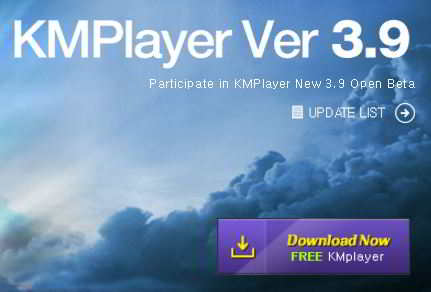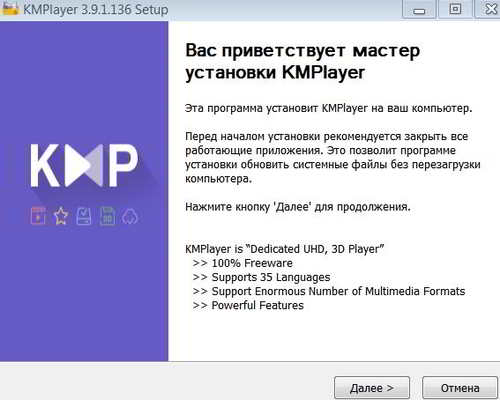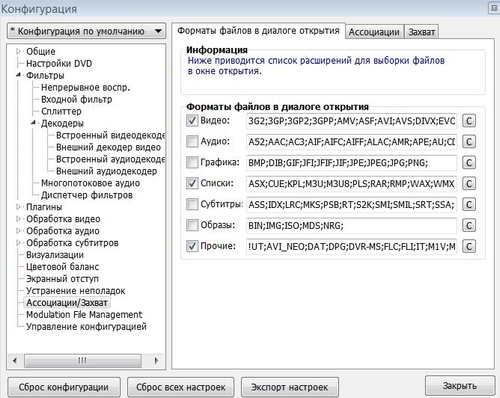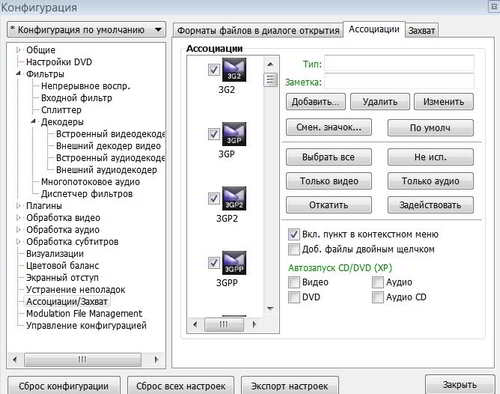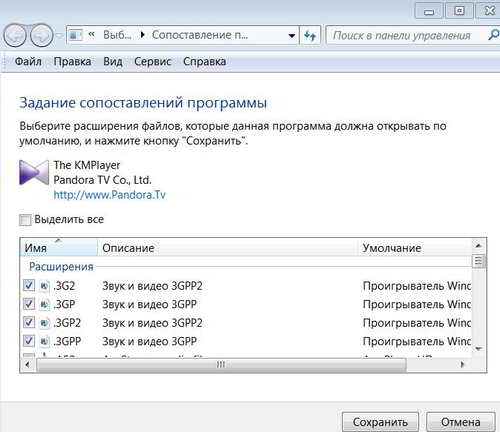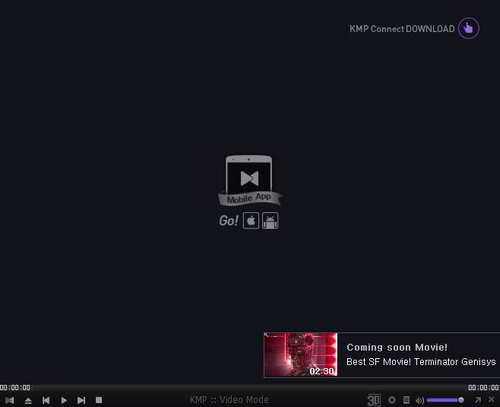Видеоплеер KMPlayer является абсолютно бесплатным продуктом, с богатыми функциональными возможностями от корейских разработчиков.
Видеоплеер KMPlayer является абсолютно бесплатным продуктом, с богатыми функциональными возможностями от корейских разработчиков.
Видеоплеер поддерживает все популярные видеоформаты, воспроизводит поврежденные и недокаченные файлы и умеет еще много чего другого.
Содержание:
- Загрузка и установка видеоплеера KMPlayer
- Настраиваем видеоплеер KMPlayer
- Убираем навязчивую рекламу
Загрузка и установка видеоплеера KMPlayer
Открываем браузер, вводим адрес страницы www.kmpmedia.net и видим на открывшейся странице сайта ссылку на закачку.
Лучше использовать официальную, пусть медленнее работает, зато не будет дополнительных вопросов и дополнительных лишних окон. Весит программа 36,4 Мб, но работает достаточно быстро.
Происходит загрузка KMPlayer, запускаем установщик видеоплеера, выбираем язык,
принимаем соглашение. Открывается мастер установки, жмем Далее.
В процессе установки KMPlayer есть один характерный момент, когда в окне Компоненты устанавливаемой программы нужно выбрать тип установки, например, По выбору и далее выбрать компоненты видеоплеера.
Здесь можно отключить Pandora Service, так как какого-то смысла в этом нет, да и дополнительные тулбары в браузере не нужны.
Если у вас установлен плеер WinAMP, то можно поставить галочку Плагины для WinAMP, так как KMPlayer с ними тоже работает.
Идем Далее, нужно выбрать папку, куда будет установлен видеоплеер и жмем Установить, происходит установка KMPlayer.
В конце процесса установки KMPlayer появляется окно, в котором опять нам пытаются поставить какие-то дополнения, отжимаем галку, заканчиваем установку, но не запускаем видеоплеер.
Находим ярлык программы KMPlayer, который запускаем от имени администратора.
Настраиваем видеоплеер KMPlayer
В контекстном меню KMPlayer выбираем Настройки – Конфигурация. Открывается окно с множеством настроек, в которых всегда можно найти любые характерные свои требования.
В первую очередь в настройках KMPlayer интересует раздел Ассоциации/Захват, в котором есть выбор, каким образом будет воспроизводиться видео, аудио и т. д.
Ассоциацию Видео в KMPlayer можно подтвердить, Аудио не очень удобно воспроизводить в формате видеоплеера, флажок снимаем.
Списки и Прочие можно оставить, для того, чтобы, например, ДВД-файлы в KMPlayer воспроизводились правильно по клику.
В разделе Ассоциации выбираем Только видео. Удобно включить в контекстное меню, добавлять файлы двойным щелчком и выбираем автозапуск Видео и DVD. После этого жмем Закрыть.
В открывшемся окне Задание сопоставлений программы есть возможность выбора расширений файлов, которые этот видеоплеер должен открывать по умолчанию.
Можно поставить галочку Выделить все или выбрать нужные – на ваше усмотрение. Нажимаем Сохранить. После всех настроек, ваш новый видеоплеер установлен.
Убираем навязчивую рекламу в KMPlayer
Есть один минус в KMPlayer, это реклама в рабочем окне. Но проблема решается. Чтобы убрать рекламу в центре, можно изменить основное окно видеоплеера.
Кликаем на проигрывателе правой кнопкой мышки. В контекстном меню нужно выбрать Обложки – Эмблема – Стандартная эмблема обложки. На этом все, реклама в центре KMPlayer показываться не будет.
Может быть еще реклама сбоку. Ее тоже можно убрать следующим образом. Открываем обычным блокнотом файл hosts, который находится по адресу: С:\Windows\System32\drivers\etc\hosts.
В самом низу вставляем следующую запись: 127.0.0.1 player.kmpmedia.net.
Запись сохраняем и после перезагрузки компьютера видеоплеер KMPlayer больше не сможет подключаться к интернету и показывать навязчивую рекламу.